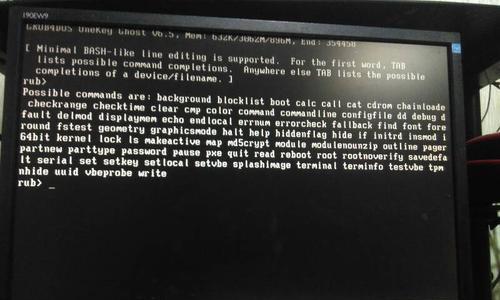现在的电脑使用越来越广泛,而显卡作为电脑图形处理的核心组件,在使用过程中有时会遇到显卡未装显示器而导致的黑屏问题。这个问题对于一些没有专业知识的用户来说可能会造成困扰,下面将介绍一些解决这个问题的方法,帮助用户迅速解决显卡无显示器的困扰。
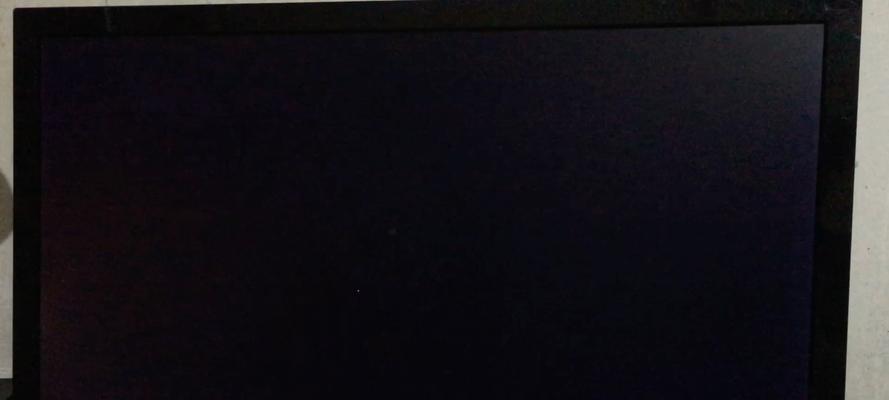
一:检查连接线是否插好
-检查显卡和显示器之间的连接线是否插好
-确保连接线没有松动或损坏

-尝试重新插拔连接线,确保良好接触
二:确认显卡供电正常
-检查显卡的供电情况,确保供电充足
-如果使用了独立供电的显卡,检查电源线是否插好

-检查显卡上是否有灯亮起,表示供电正常
三:检查显卡驱动是否安装正确
-打开设备管理器,确认显卡是否正常显示在设备列表中
-如果显卡没有正确显示或带有黄色感叹号标志,可能是驱动未安装或安装有问题
-在官方网站下载并安装正确的显卡驱动
四:尝试更换显示器或连接线
-如果有其他显示器可用,尝试连接其他显示器以确认问题是否在显示器本身
-如果更换显示器后问题解决,说明原先使用的显示器可能存在故障
-如果无法更换显示器,尝试更换连接线,有时候连接线的问题也会导致黑屏
五:进入安全模式检查
-在启动过程中按下F8键进入安全模式
-如果能够在安全模式下看到正常的显示,说明显卡本身工作正常,可能是系统或驱动的问题
-重启电脑后尝试修复系统或重新安装显卡驱动
六:检查BIOS设置
-进入电脑的BIOS设置界面
-检查是否有关于显卡的设置选项,确保显卡被正确识别
-尝试将BIOS设置恢复为默认值,有时候设置问题会导致黑屏
七:尝试热插拔显卡
-关闭电脑并断开电源
-将显卡插槽上的卡片拔下,稍等片刻后重新插入
-重新连接电源并启动电脑,观察是否能够正常显示
八:清理显卡及插槽
-将电脑关机并断开电源
-将显卡从插槽上拔下
-使用气罐或者软毛刷等工具清理显卡及插槽的灰尘和杂物
-将显卡重新插入插槽并重新启动电脑
九:检查硬件冲突
-断开其他外设连接,例如USB设备、扩展卡等
-重新启动电脑,观察是否能够正常显示
-如果可以正常显示,逐个连接其他外设,以确认是否有硬件冲突导致黑屏
十:联系专业技术支持
-如果以上方法仍无法解决问题,建议联系显卡厂商或专业技术支持
-提供详细的问题描述和电脑配置信息,寻求专业帮助
十一:了解常见的显卡故障
-学习一些常见的显卡故障症状和解决方法
-可以更好地判断故障原因,并采取相应的解决方法
十二:预防显卡黑屏问题
-定期清理电脑内部的灰尘,确保散热良好
-不过度超频显卡,以免造成过热和故障
-定期更新显卡驱动和系统补丁,修复可能的问题
十三:重要数据备份
-在出现显卡黑屏问题之前,定期备份重要数据
-避免数据丢失和后续麻烦
十四:经验及注意事项
-尽量排除硬件故障导致的黑屏问题
-提前了解显卡知识,对问题的解决有更多的思路
-如果遇到无法解决的问题,及时寻求专业帮助
十五:结束语
-黑屏问题对于用户来说可能很困扰,但通过以上方法,大多数情况下都能够解决
-在遇到问题时,不要慌张,耐心排查和尝试各种解决方法
-希望本文能够帮助到遇到显卡无显示器的用户,解决黑屏问题,顺利使用电脑。